Diagnóstico y resolución de problemas avanzados de Mac OS X con sysdiagnose
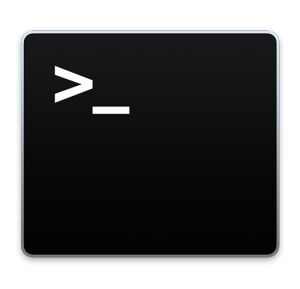
Los usuarios de Mac que experimenten problemas particularmente complejos o problemáticos con Mac OS pueden recurrir a una herramienta de diagnóstico avanzada disponible desde la línea de comandos en Mac OS X. La herramienta, llamada sysdiagnose, proporciona análisis técnicos detallados e informes de una amplia variedad de componentes de OS X y Mac. hardware, lo que lo convierte en una herramienta potencialmente valiosa para la resolución de problemas avanzada y las necesidades de diagnóstico.
sysdiagnose recopilará una gran cantidad de información y datos de su Mac, incluido un informe de caída y caída, fs_usage y salida superior, extensiones del kernel y datos del kernel, información de uso de memoria y detalles del proceso del usuario, todos los registros del sistema y del kernel, un informe de Perfil del sistema, detalles e información de uso del disco, detalles del kit de E / S, estado y detalles de la red, y detalles adicionales específicos del proceso si se especifica un ID de proceso (PID) con el comando. ¿Suena complicado? Bueno, es tan intencional y exagerado para la mayoría de los usuarios, por eso se pretende solo para usuarios avanzados. Honestamente, los detalles proporcionados por sysdiagnose se leerán como una maldición total para un usuario regular de Mac, y aunque no hay ningún daño para los principiantes que ejecutan el comando, leer los datos se verá como un geek griego.
Debido a la complicada naturaleza técnica de los informes de diagnóstico del sistema, los usuarios promedio de Mac probablemente no se beneficiarán mucho de esto y, por lo tanto, es mejor reservarlos para los usuarios avanzados de Mac que entienden cómo convertir los análisis y los informes detallados del sistema en acciones.
Ejecute sysdiagnose y obtenga informes detallados del sistema y rendimiento de Mac desde Mac OS X.
Para ejecutar Advanced System Diagnostics en Mac OS X, deberá iniciar Terminal y escribir la siguiente línea de comando:
sudo sysdiagnose -f ~/Desktop/
El uso de sudo requiere una contraseña de administrador, que es necesaria para obtener acceso de root y generar detalles avanzados del sistema. El indicador -f es opcional y se usa para especificar el directorio de destino, en cuyo caso coloca el archivo de salida en el escritorio; de lo contrario, el comando arrojará los diagnósticos del sistema al directorio tmp de Mac OS X en / var / tmp /
Antes de ejecutar sysdiagnose, el comando emitirá un mensaje que indica qué tipo de datos se están recopilando y puede incluir algunos detalles personales, como su nombre de usuario, el nombre de la unidad, el nombre de la red y el nombre de la computadora. Si no desea que todos esos datos se envíen desde su Mac a archivos de diagnóstico, no ejecute el comando. Aquí está el mensaje completo que se muestra antes de que se ejecute sysdiagnose:
«Esta herramienta de diagnóstico genera archivos que permiten a Apple investigar problemas
con tu computadora y ayuda a Apple a mejorar sus productos. Archivos generados
puede contener cierta información personal, que puede incluir, pero no puede ser
limitado al número de serie o un número único similar para su dispositivo,
nombre de usuario o nombre de la computadora. Apple utiliza la información en
de acuerdo con su política de privacidad (www.apple.com/privacy) y no se comparte
con cualquier tercero. Activando esta herramienta de diagnóstico y enviando una copia de
archivos generados por Apple, usted acepta el uso del contenido por parte de Apple
de dichos archivos.
Presione «Enter» para continuar.
Una vez que ejecute el comando, tomará uno o dos minutos completar la recopilación de datos, cuando los diagnósticos del sistema completos informarán que el archivo de salida está disponible en la ruta especificada.
El archivo generado suele tener entre 5 MB y 15 MB y es un archivo gzip llamado ‘sysdiagnose_ (fecha _). Tar.gz ”. La extracción de la bola de alquitrán revelará muchos archivos que contienen informes del sistema, una descarga de system_profiler y la salida recopilada de toneladas de diferentes comandos de terminal, que van desde kextstat hasta iotop y fs_usage, vm_stat y más.
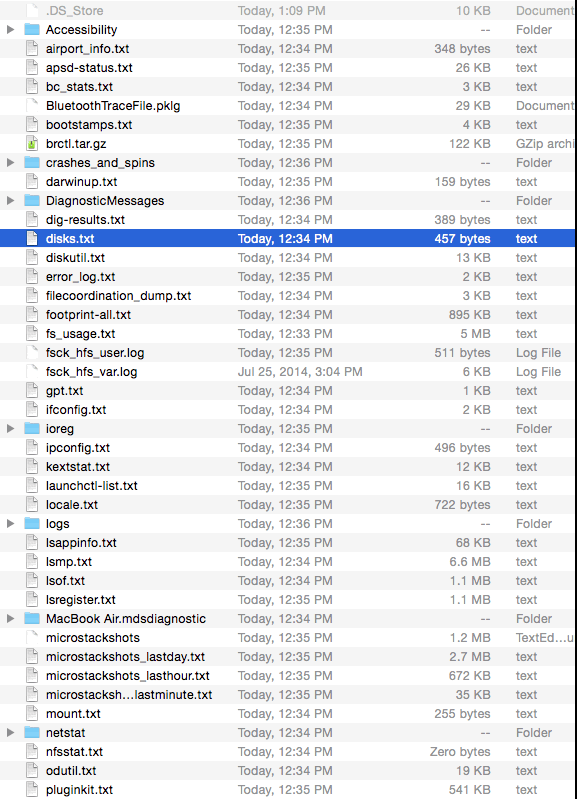
En términos generales, el contenido de estos archivos y el resultado de la gran variedad de informes no son particularmente fáciles de usar, están extraordinariamente detallados desde el punto de vista técnico y, por lo tanto, completamente exagerados para la mayoría de las necesidades de diagnóstico de los usuarios de Mac. La naturaleza técnica del resultado de sysdiagnosis lo coloca en el ámbito de los usuarios avanzados que son expertos en leer datos de diagnóstico complejos e informes de emergencia.
Los interesados pueden obtener más detalles sobre sysdiagnose en la página del manual man sysdiagnose y siempre pueden obtener información sobre los comandos individuales que ejecuta la herramienta.
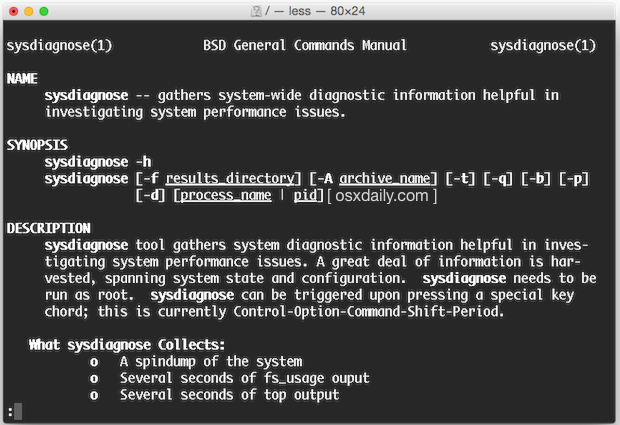
Recuerde que los problemas avanzados con MacOS, Mac OS X y Mac suelen ser mejor manejados por profesionales certificados. Apple tiene un excelente soporte al cliente en el teléfono, en la tienda con Genius Bar, y la amplia cobertura de la garantía AppleCare está diseñada para resolver casi todos los problemas que encuentran la mayoría de los propietarios de Mac, haciendo que los canales de soporte oficiales sean adecuados para la mayoría de las necesidades.
